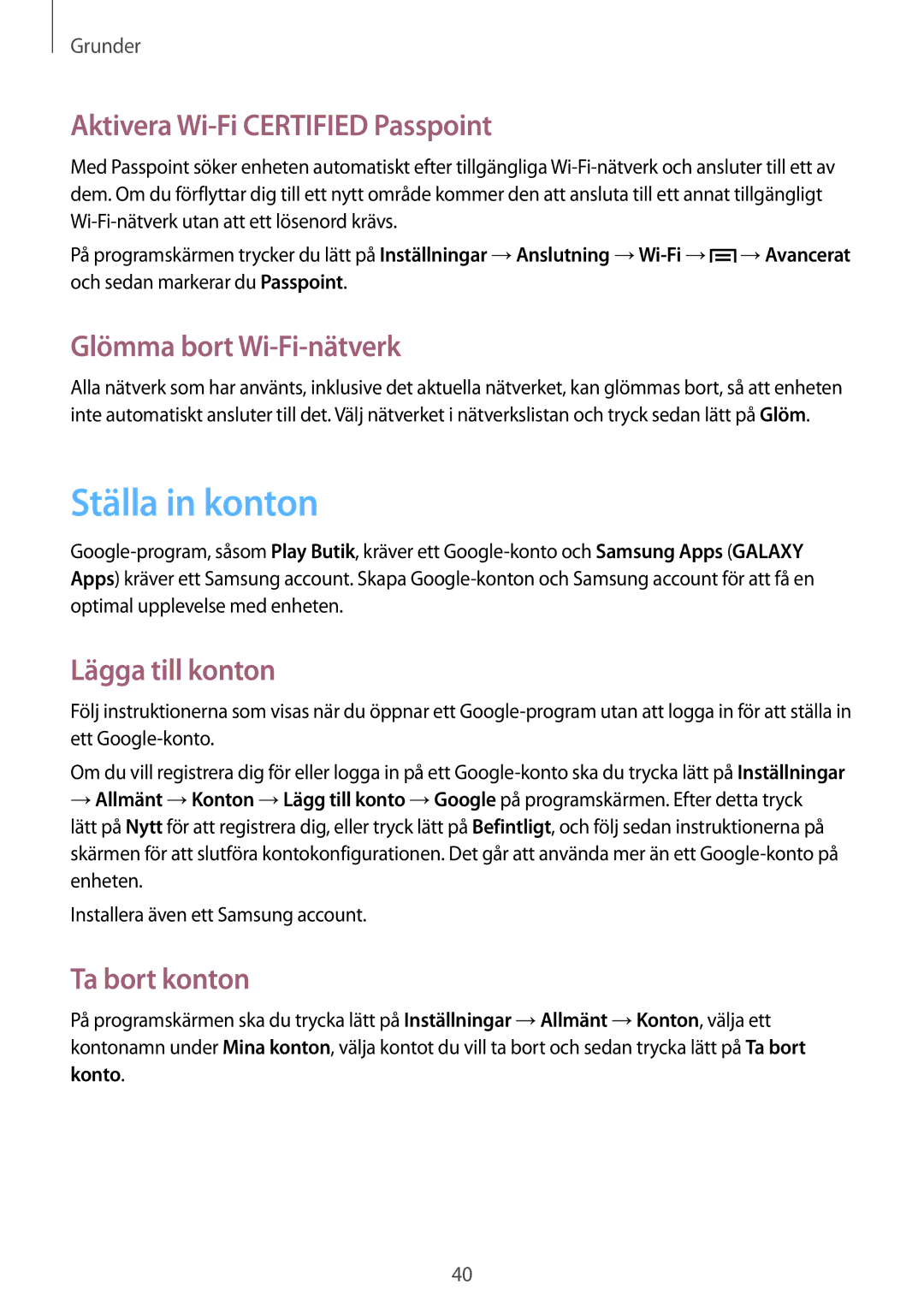Grunder
Aktivera Wi-Fi CERTIFIED Passpoint
Med Passpoint söker enheten automatiskt efter tillgängliga
På programskärmen trycker du lätt på Inställningar →Anslutning ![]() →Avancerat och sedan markerar du Passpoint.
→Avancerat och sedan markerar du Passpoint.
Glömma bort Wi-Fi-nätverk
Alla nätverk som har använts, inklusive det aktuella nätverket, kan glömmas bort, så att enheten inte automatiskt ansluter till det. Välj nätverket i nätverkslistan och tryck sedan lätt på Glöm.
Ställa in konton
Lägga till konton
Följ instruktionerna som visas när du öppnar ett
Om du vill registrera dig för eller logga in på ett
→Allmänt →Konton →Lägg till konto →Google på programskärmen. Efter detta tryck lätt på Nytt för att registrera dig, eller tryck lätt på Befintligt, och följ sedan instruktionerna på skärmen för att slutföra kontokonfigurationen. Det går att använda mer än ett
Installera även ett Samsung account.
Ta bort konton
På programskärmen ska du trycka lätt på Inställningar →Allmänt →Konton, välja ett kontonamn under Mina konton, välja kontot du vill ta bort och sedan trycka lätt på Ta bort konto.
40